Aprenda como consertar erros no MacBook e iMac, resolver lentidão no Mac. Os 3 melhores programas para fazer manutenção de Mac.
O sistema operacional Mac OS X, o qual é usado em todos os computadores da Apple, que incluem MacBook Pro, MacBook e iMac, é excelente, por inúmeros motivos.
No entanto, nenhum sistema operacional é perfeito, por isso, você vai encontrar erros e bugs, mesmo no seu Mac que você pagou caro. A interação do programa com o sistema, atualizações, danos ambientais (temperatura, umidade) vão, com o tempo, danificar seu Mac.
Como consequência desses erros, pode haver uma fragmentação de arquivos e erros na escrita e leitura deles, causando os problemas de lentidão no seu Mac, que podem ser facilmente arrumados com uma simples manutenção.
Quando eu devo fazer a manutenção do Mac?
Nós já explicamos quais as 5 causas de Mac Lento, pois é importante saber quais os principais erros e falhas. Após identificar e corrigir essas causas de lentidão, se mesmo assim seu computador continuar lento, essa é a maior indicação de manutenção. Além desta, vale a pena lembrar:

- Quando a PinWheel of Death (O guardassol colorido de espera) ficar aparecendo constantemente
- A cada seis em seis meses
- Você instalou ou 10 instalou uma grande quantidade de programas – Usualmente após realizar um backup / restauração do Time Machine
- Um usuário foi removido ou adicionado ao sistema
- Você continua com lentidão mesmo após aprender a consertar as 5 causas de Mac Lento
Como fazer backup do seu Mac, iMac ou MacBook
- A primeira coisa que você deve fazer é realizar o backup do seu computador. Para isso, conecte um agradei externo como mesmo espaço em disco ou mais do que eu seu computador iMac ou MacBook.
- Clique em configurações preferências do sistema
- Na última coluna em sistema, clique em timer Machine.
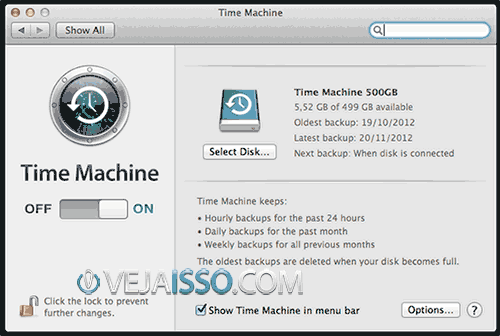
Tela de configuração do Time Machine – é muito fácil aprender como fazer backup do seu Mac, iMac ou MacBook - Com o HD externo conectado ao seu Mac, clique em selecionar disco. Uma janela irá abrir e nela você agradei externo deverá aparecer. Clique nele clique em OK.
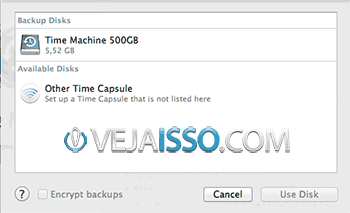
Janela indicativa de seleção do HD Externo para realizar o TIme Machine – Opção que só precisa ser configurada uma vez - Caso ele recomende formatar, formate seu agradei externo.
- O backup deverá começar automaticamente embaixo do ícone Taila Machine, você verá as perecerão ligado ou hora.
- Um ícone com o Relógio com sentido ao contrário deverá aparecer no canto superior direito. Quando ele parar de mexer significa que terminou o Backup!
Pronto, você vai ter conseguido com sucesso realizar o backup do seu iMac e MacBook toda vez que conectar esse mesmo HD externo.
Como Fazer Manutenção de Mac – Consertar erros no Macbook e iMac
Após realizar o backup do seu computador, agora você deve baixar os programas para consertar erros no MacBook e iMac.
Onyx – O todo poderoso da manutenção nos Macs
Grátis, ele é sem dúvida o melhor App para cuidar do seu Mac. Sua praticidade reside na sua facilidade em fazer tudo para você, automaticamente. Como seu próprio site diz, ele é um canivete suíço das ferramentas de manutenção, sendo usado até pelos Genius da Apple no Genius Bar. A quantidade de opções e alterações que você pode fazer com esse programa é íncrível. Mas o melhor é que ele é feito para quem não tem a menor idéia de como arrumar com computador, portanto sua aba manutenção é tudo o que você precisa saber.
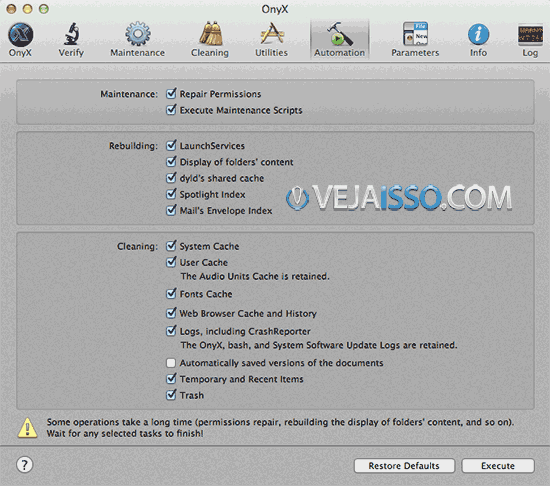
- Primeiro, você vai precisar baixar o Onyx a melhor ferramenta para fazer manutenção de Mac.
- Logo quando você instala e abre o programa, ele já vai pedir, antes de tudo, fazer duas verificações do estado do disco rígido. Aperte OK para ambas e não use seu Mac enquanto elas estiverem fazendo.
- Depois, ele vai pedir sua senha do seu usuário do Mac. É normal e esperado, pois ele vai precisar fazer modificações nas configurações e nos arquivos do sistema operacional.
- Clique agora na aba Automatation (um martelo com o botão Play).
- Marque todas as opções, com exceção da antepenúltima: “Automatically saved versions of documents” (conforme mostra a figura)
- Agora clique em executar e espere ele terminar todo o trabalho. Atenção: não utilize seu Mac enquanto ele estiver fazendo a automação anti erros.
- Após terminar, todas as suas thumbnails e arquivos do Spotlight estarão indexando, portanto eu ainda recomendo aguardar pelo menos 10 minutos antes de retomar o uso do Mac.
Esse é o melhor programa para cuidar do seu Mac, iMac e MacBook. Simples e prático, ele vai conseguir tudo o que você precisa com um único clique e o melhor de tudo: grátis!
Drive Genius o Desfragmentador de Mac
Atenção: Se você tem um Macbook Air com SSD ou Macbook Pro com SSD, ou ainda um iMac com Fusion Drive, ignore e NÃO utilize esse programa.
Drive Genius é o desfragmentador perfeito para Mac. Utilizado também pelos Genius bar, ou seja, pelas pessoas que são pagas para fazer manutenção de Mac na Apple no seu plano Apple Care, esse app é pago, mas é um dos únicos que consegue rearranjar os arquivos no sistema de arquivos do Mac Os X melhor do que o próprio sistema, que faz isso automaticamente.
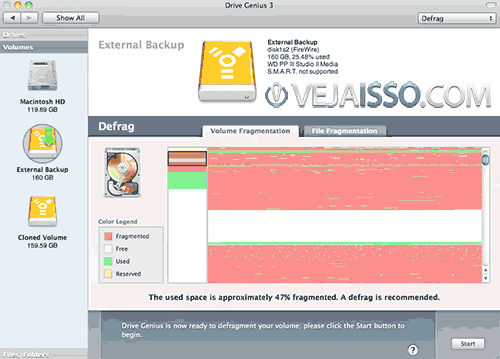
Para isso, recomendo utilizar primeiramente o Onyx e logo na sequência, sem nem usar o computador, rodar o Drive genius a partir de um eDrive. Como esse app é pago e com suporte, fica aqui apenas a dica de que esse programa existe e é excelente para consertar erros de fragmentação de arquivo e lentidão em disco rígidos de Macs.
Sumário
Após identificar que existe necessidade de fazer manutenção de Mac no seu iMac ou Macbook, utilize o Onyx gratuitamente para consertar erros no sistema e fazer seu Mac ficar mais rápido. Caso queira ir mais além, utilize o Drive Genius para desfragmentar seu disco rígido da melhor maneira possível.



3 Comments
Caroline Jacintho
Gostei muito do tutorial sobre como Fazer Manutenção de Mac, muito prático e simples as explicações.
Pingback: Por que o computador trava - 5 principais motivos e como resolver
LEOPOLDO CHEROBIN
BOA NOITE,MEU MACBOOK PRO ESTA DANDO PAU,ESTA FALANDO Q TEM 600GB USADO MAS É IMPOSIVEL ISSO,ELE FICA DESLIGANDO E ESTA LENTO,COMO POSSO RESOLVER ISSO?? OBRIGADO MESMO.